修復 YouTube TV 錯誤代碼 2、3 和 4
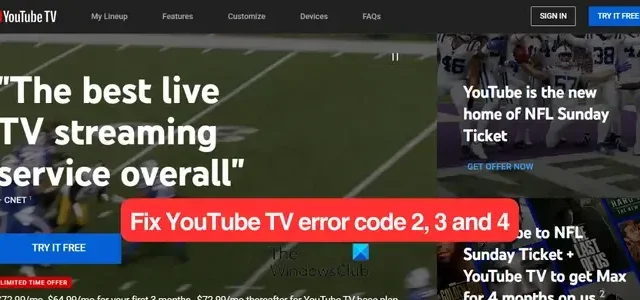
以下是有關如何在觀看視頻時修復YouTube TV 上的錯誤代碼 2、3 和 4 的完整指南。許多人還報告遇到錯誤消息,例如發生錯誤、請稍後再試、播放錯誤等等。
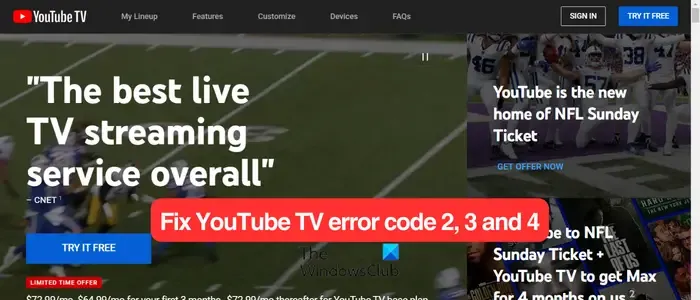
YouTube TV 上的錯誤代碼 4 是什麼?
YouTube TV 上的錯誤代碼 4 是一個播放錯誤,它會阻止您在 YouTube TV 上觀看視頻。出現此錯誤的最常見原因是互聯網連接較弱。如果您的互聯網連接不穩定或延遲,您可能會在 YouTube TV 上遇到錯誤代碼 4 或 3。
修復 Windows PC 上的 YouTube TV 錯誤代碼 2、3 和 4
您可以使用以下方法修復 Windows PC 上 YouTube TV 上的錯誤代碼 2、3 和 4:
- 檢查 YouTube TV 的服務器狀態。
- 測試您的互聯網連接。
- 重新啟動路由器。
- 嘗試關閉後台應用程序。
- 清除您的瀏覽數據。
- 禁用您的瀏覽器擴展。
您可以先嘗試重啟瀏覽器或電腦,查看問題是否解決。如果沒有,請繼續執行以下修復。
1]檢查YouTube TV的服務器狀態
在使用某些高級修復之前,您應該檢查 YouTube TV 的當前服務器狀態。如果 YouTube 服務器目前關閉,您可能會遇到這些錯誤代碼。如果存在普遍問題,您還可以檢查社交網絡。如果是這樣,請等待一段時間,然後重試。
2]測試您的互聯網連接
您應該檢查您的互聯網速度,並確保其足以在YouTube 上觀看視頻,並且不會出現4 等錯誤代碼。YouTube 4K 視頻需要25 Mbps 以上,高清視頻需要7-13 Mbps 以上,標清視頻需要3 Mbps 以上。因此,請測試您的互聯網連接速度,如果速度很慢,請聯繫您的 ISP 進行升級。
因此,請檢查您的互聯網連接並修復電腦上的互聯網連接問題,以消除 YouTube 錯誤 2、3 和 4。
3]重新啟動路由器
要修復這些 YouTube TV 錯誤,您接下來可以做的就是在網絡設備上執行電源循環。關閉路由器,拔下插頭,等待 30 秒,重新插上,然後重新啟動。您現在可以將電腦連接到互聯網並打開 YouTube TV 以檢查錯誤是否已解決。
4]嘗試關閉後台應用程序
可能是某些後台應用程序導致了該錯誤。如果您的計算機上運行的應用程序過多佔用系統資源,您可能會在 YouTube TV 上遇到這些播放錯誤代碼。因此,如果場景適用,請使用 Ctrl+Shift+Esc打開任務管理器,並使用“結束任務”按鈕關閉非必要的後台應用程序。查看錯誤是否已修復。
5]清除您的瀏覽數據
如果錯誤仍然存在,您可以嘗試清除瀏覽器緩存和 cookie 來修復它。它可能是過時或損壞的緩存文件,導致瀏覽器中出現 YouTube TV 錯誤。因此,要修復錯誤,您可以刪除瀏覽數據。讓我們看看如何:
谷歌瀏覽器:
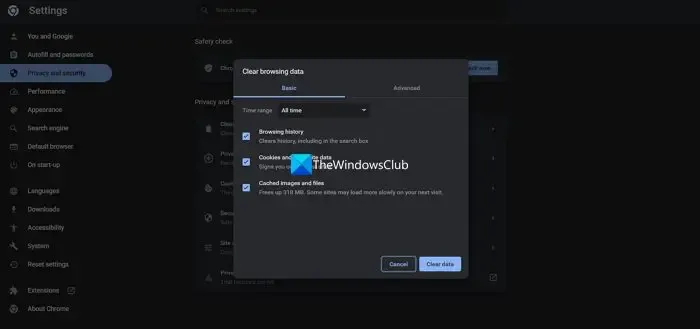
- 首先,打開 Chrome 並單擊右上角的三點菜單按鈕。
- 之後,移至更多工具選項並選擇清除瀏覽數據選項,或使用Ctrl+Shift+Delete熱鍵。
- 現在,您需要選擇所有時間作為時間範圍。
- 接下來,勾選Cookie 和其他站點數據、緩存圖像和文件以及要刪除的其他瀏覽數據複選框。
- 最後,按“清除數據”按鈕並重新啟動 Chrome,查看 YouTube TV 錯誤是否已解決。
微軟邊緣:

- 首先,打開 Edge 並單擊“設置和更多”(三點菜單)按鈕。
- 之後,選擇“歷史記錄”選項或按鍵盤上的 CTRL+H 熱鍵。
- 在打開的“歷史記錄”面板中,點擊三點菜單按鈕,然後選擇“清除瀏覽數據”選項。
- 接下來,將時間範圍設置為所有時間,並選中Cookie 和其他站點數據以及緩存的圖像和文件。
- 最後,點擊“立即清除”按鈕清除緩存和 cookie。
- 您現在可以重新打開 YouTube TV 並檢查錯誤是否已解決。
6]禁用瀏覽器擴展
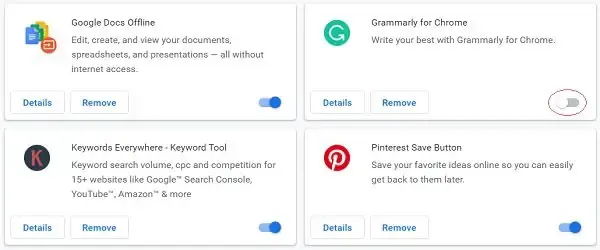
如果您的瀏覽器中安裝了多個瀏覽器擴展程序,則可能會在 YouTube TV 上遇到類似 4 或 3 的錯誤。眾所周知,擴展程序會導致正常使用 YouTube 等流媒體應用程序時出現問題。因此,請禁用瀏覽器中的所有可疑擴展程序,然後查看錯誤是否已解決。
谷歌瀏覽器:
- 首先,打開 Chrome 瀏覽器並點擊三點菜單按鈕。
- 之後,移至更多工具選項並單擊擴展選項。
- 現在,切換與要禁用的擴展程序關聯的開關。\
- 您可以使用“刪除”按鈕從 Chrome 中永久卸載擴展程序。
微軟邊緣:
- 首先,打開 Edge 並單擊“設置和更多”按鈕。
- 之後,轉到“擴展”選項並選擇“管理擴展”選項。
- 現在,關閉有問題的擴展或卸載它們。
如果錯誤仍然存在,我們建議您使用其他網絡瀏覽器來檢查您是否可以使用 YouTube TV 而不會出現這些錯誤。
修復電視上的 YouTube TV 錯誤代碼 2、3 和 4
如果您在智能電視、Roku TV 等設備上的 YouTube TV 上遇到錯誤代碼 2、3 和 4,可以使用以下方法修復錯誤:
- 關閉並重新啟動 YouTube TV。
- 重新啟動電視和網絡設備。
- 清除 YouTube TV 緩存。
- 更新 YouTube 電視。
- 安裝設備更新。
- 卸載並重新安裝 YouTube TV。
1]關閉並重新啟動YouTube TV
該錯誤可能是由於 YouTube TV 應用出現暫時故障所致。因此,您可以嘗試關閉該應用程序,然後在電視上重新啟動它,以檢查是否可以播放出現這些錯誤的視頻。這在很多情況下都被證明是有效的。因此,請檢查它是否對您有幫助。
2] 重新啟動電視和網絡設備
如果存在網絡問題(例如路由器緩存損壞)導致錯誤,則應重新啟動電視和路由器。因此,關閉電視,拔下電源線,然後等待 30-60 秒。另外,拔掉路由器的電源插頭並等待大約一分鐘。之後,插入電視和路由器並打開它們。打開 YouTube TV 並檢查錯誤是否已解決。
3]清除YouTube電視緩存
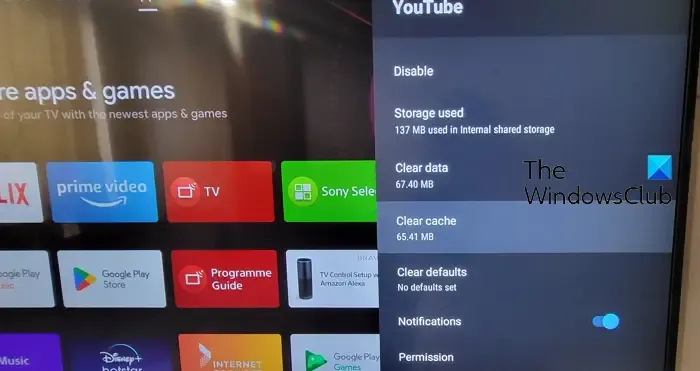
該錯誤可能是由於與 YouTube TV 應用關聯的緩存損壞所致。因此,在這種情況下,您可以從電視中清除 YouTube TV 緩存,然後重新打開應用程序以檢查錯誤是否消失。
例如,如果您使用智能電視,請按照以下步驟清除 YouTube 緩存:
- 首先,從電視主屏幕移至“設置”選項。
- 接下來,選擇“應用程序”選項,然後選擇“查看所有應用程序”選項。
- 現在,單擊YouTube應用程序並點擊清除緩存選項。
- 之後,系統將提示您確認對話框;單擊“確定”按鈕繼續。
- 完成後,重新啟動 YouTube 並查看錯誤是否已解決。
4]更新YouTube電視
如果您在電視上使用過時版本的 YouTube,則可能會收到此類錯誤代碼。因此,請將 YouTube 應用更新到最新版本並查看錯誤是否已修復。
在智能電視上,您可以打開 Google Play 商店並轉到 Android TV 版 YouTube 頁面。如果應用程序有可用更新,您將看到更新按鈕。您可以點擊此按鈕並安裝待處理的應用程序更新。同樣,您可以更新其他設備上的應用程序並檢查錯誤是否已解決。
5]安裝設備更新
您還需要確保您的設備是最新的。如果您的電視上有待處理的設備更新,請下載並安裝它們。完成後,您可以重新啟動電視並檢查錯誤是否已停止。
6]卸載並重新安裝YouTube TV
如果上述解決方案均不適合您,重新安裝應用程序是最後的選擇。應用程序可能已損壞,這就是您不斷收到錯誤和問題的原因。因此,請從電視上卸載 YouTube 應用,然後重新安裝以修復該錯誤。
要在智能電視上卸載 YouTube,請打開 Play 商店並轉至 Android TV 版 YouTube 應用頁面。現在,單擊“卸載”按鈕並按照提示說明刪除該應用程序。完成後,重新啟動電視並打開 Play 商店以重新安裝 YouTube 應用。
為什麼我的 YouTube TV 顯示設備太多?
YouTube TV 允許您同時在最多三台設備上使用同一帳戶。如果超過此限制,您將收到一條播放錯誤,提示“YouTube TV 正在 3 台設備上播放,這是限制。暫停您家人的一台設備以在此處觀看。” 要修復此錯誤,您需要退出正在使用您的 YouTube TV 帳戶的其他設備。



發佈留言